🌐
经济型:买域名、轻量云服务器、用途:游戏 网站等 《腾讯云》特点:特价机便宜 适合初学者用
点我优惠购买
🚀
拓展型:买域名、轻量云服务器、用途:游戏 网站等 《阿里云》特点:中档服务器便宜 域名备案事多
点我优惠购买
🛡️
稳定型:买域名、轻量云服务器、用途:游戏 网站等 《西部数码》 特点:比上两家略贵但是稳定性超好事也少
点我优惠购买
温馨提示:这篇文章已超过897天没有更新,请注意相关的内容是否还可用!
本文给大家介绍用手机登陆192.168.0.1修改密码的方法,主要包括用手机登陆路由器192.168.0.1修改wifi密码、wifi名称和192.168.0.1登录密码两个方面的内容教程。

手机一定要先连接到被设置路由器的wifi信号
二、手机登录192.168.0.1
打开手机浏览器,在浏览器地址栏里输入 192.168.0.1 然后点击【前往】
如下图:

手机浏览器地址栏输入192.168.0.1
打开登陆界面,然后输入路由器的“登录密码”(管理员密码),登陆到192.168.0.1设置页面。
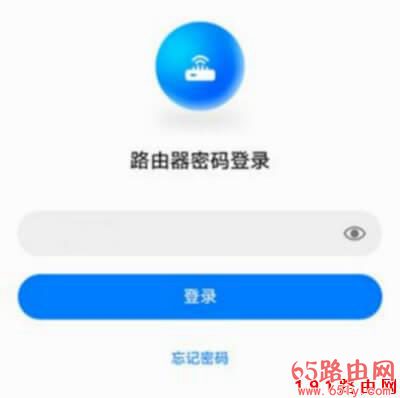
输入路由器管理密码
三、修改路由器密码
1、修改无线wifi密码
手机登陆到192.168.0.1设置页面后,找到“无线设置”选项,就可以修改wifi名称跟wifi密码了。
如下图所示:
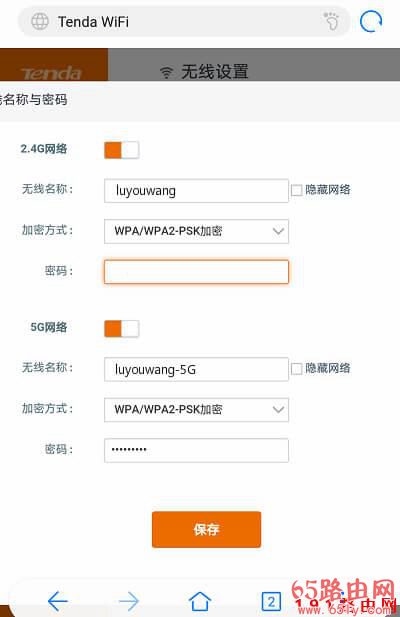
192.168.0.1手机登陆后修改wifi密码
2、修改登陆密码(路由器管理员密码)
在192.168.0.1设置页面中,在高级设置界面点击“系统工具”--->“修改密码”,就可以修改路由器登陆密码了。
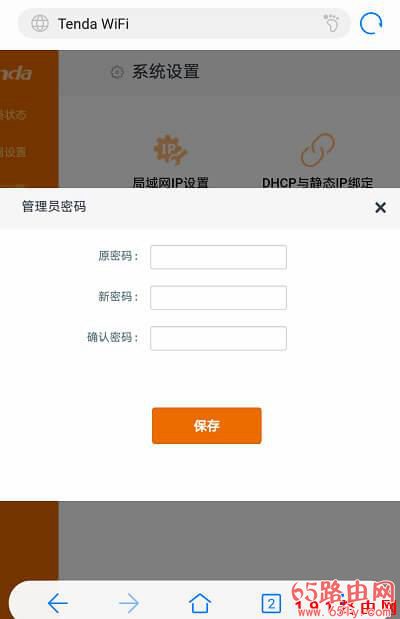
修改路由器登陆密码
文章版权声明:除非注明,否则均为AI虎哥的工具库原创文章,转载或复制请以超链接形式并注明出处。





还没有评论,来说两句吧...